10 parasta pikanäppäintä Windows 10:ssä ja niiden käyttö

Tutustu Windows 10:n 10 suosituimpaan pikanäppäimeen ja siihen, miten voit hyödyntää niitä tehokkaasti töissä, koulussa ja muissa asioissa.
Huolimatta siitä kuinka paljon heikennät sitä, Siri on paljon enemmän kuin pelkkä digitaalinen avustaja, koska Siri tekee enemmän kuin koskaan, jopa ennen kuin pyydät. Se on tehnyt elämästämme paljon helpompaa päivittäisten tehtäviemme hoitamisesta puheluiden ja tekstiviestien käsittelyyn ja melkein kaikenlaisten hyödyllisten asioiden tekemiseen. Siri on epäilemättä yksi parhaista kumppaneista.
Kuvan lähde: Apple
Jokaisen iOS-päivityksen myötä Apple on työskennellyt lujasti parantaakseen Siri-kokemusta ja tehdäkseen siitä paremman ja todenmukaisemman. Sen avulla voit pitää yhteyttä ja olla yhteydessä saumattomasti yrittämättä liikaa! Siri on kuin oma henkilökohtainen avustajasi, joka käsittelee jokaisen kyselyn ja jokaisen pyytämämme komennon kuin tuulta.
Koska emme siis kiitä tarpeeksi Siriä kaikista sen ponnisteluista, tässä on muistutus vaalia viittä hyödyllistä syytä, miksi rakastamme Siriä yli kaikkien muiden omistamamme tai mahdollisesti tulevaisuudessa ostamamme digitaalisen avustajan. Otetaan hetki ja arvostetaan Siriä kaikesta siitä, mitä se on tehnyt kautta aikojen, ja siitä, miksi haluaisimme kiistatta, että Siri on mukana koko loppuelämämme.
Koska Siri kuuntelee meitä tarkasti
Kyllä, tämä on yksi tärkeimmistä asioista, joita odotamme melkein jokaiselta digitaaliselta ääniavustajalta. Koska useimmat ääniavustajat käyttävät puheentunnistustekniikkaa ymmärtääkseen komentojamme tai mitä tahansa, mitä sanomme kaiuttimessa, Siri on edennyt erinomaisesti tarkkuuden suhteen. Vaikka vertaisit sitä muihin ääniavustajiin, kuten Amazon Echo tai Google Home, löydät Sirin ymmärtävän paremmin tarkkuuden suhteen. Vaikka Siri ymmärtäisi jotain osittain, se yrittää silti parhaansa tarjotakseen meille parhaat tulokset ja vastaukset.
Kysy mitä vaan
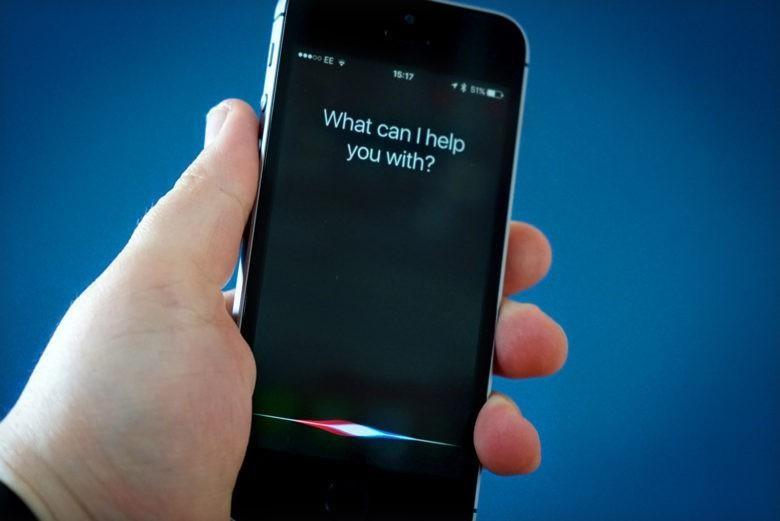
Kuvan lähde: Cult of Mac
Sirin avulla digitaalisen ääniavustajan kokemuksemme ulottuu paljon vempaimia pidemmälle. Siri on lähellä sydäntämme ja rohkaisee kysymään mitä tahansa mielessämme olevaa. Faktojen tarkistamisesta monimutkaisten laskelmien ratkaisemiseen Sirillä on aina paras vastaus, jotta voimme pitää tietomme liikkeellä!
Ohjaa Apple TV:tä
Niille teistä, jotka eivät ole tietoisia, Siri voi myös auttaa sinua hallitsemaan Apple TV: n toistoa . Eikö tämä olekin hämmästyttävän mahtavaa? Voit pyytää Siriä toistamaan suosikkisisältöäsi verkossa, toistamaan tai keskeyttämään elokuvan/esityksen, sallimaan tai poistamaan tekstitykset tai yksinkertaisesti kytkemään television päälle tai pois päältä. Ja tätä varten sinun on varmistettava, että sinulla on asennettuna Apple TV:n uusin versio, iOS-laite ja Wi-Fi-verkko, joka yhdistää television ja iOS-laitteen.
Siri-pikakuvakkeet
Kuvan lähde: Gizmodo
Pikanäppäimet – Yksi parhaista asioista, joista pidämme Sirin käytössä. Avulla Siri oikoteitä , voimme tehdä niin paljon enemmän meidän iOS-laitteen kanssa vähän aikaa ja ponnisteluja. Siri-pikakuvakkeet näkyvät laitteemme lukitusnäytöllä, ja niiden avulla voimme suorittaa tehtäviä yhdellä napautuksella. Voit luoda lukitusnäytölle nopean pikakuvakkeen, jonka avulla voit tilata suosikkiateriasi ravintolasta yhdellä napsautuksella tai asettaa pikakuvakkeen suosikkikappaleellesi tai -sovelluksille, joita rakastat tai käytät useimmin.
Lue myös:-
Voit muuttaa sitä, miten Siri lausuu sanoja. Pidän Siristä eniten siitä, että se on hyvä oppija. Voit jopa kertoa hänelle...
Pitää tietosi turvassa
Yksi parhaista asioista Sirin käytössä on, että se pitää henkilökohtaiset tietomme turvassa ja luottamuksellisina. Mitä tahansa pyydät tai pyyntösi teet; Siri pitää kaiken omana tietonaan eikä jaa mitään välitettäväksi myynninedistäjille tai organisaatioille.
Toivottavasti olette kaikki samaa mieltä kanssamme? Tässä muutamia syitä, miksi rakastamme Siriä yli kaikkien muiden digitaalisten avustajien. Siri on jatkuvasti yrittänyt tehdä elämästämme yksinkertaisempaa ja toivomme sen tekevän samoin myös tulevaisuudessa. Kyllä, Siri, me uskomme sinuun!
Tutustu Windows 10:n 10 suosituimpaan pikanäppäimeen ja siihen, miten voit hyödyntää niitä tehokkaasti töissä, koulussa ja muissa asioissa.
Opas BitLockerin käyttöön, Windows 10:n tehokkaaseen salausominaisuuteen. Ota BitLocker käyttöön ja suojaa tiedostosi helposti.
Opas Microsoft Edge -selaushistorian tarkastelemiseen ja poistamiseen Windows 10:ssä. Saat hyödyllisiä vinkkejä ja ohjeita.
Katso, kuinka voit pitää salasanasi Microsoft Edgessä hallinnassa ja estää selainta tallentamasta tulevia salasanoja.
Kuinka eristää tekstin muotoilua Discordissa? Tässä on opas, joka kertoo, kuinka Discord-teksti värjätään, lihavoidaan, kursivoitu ja yliviivataan.
Tässä viestissä käsittelemme yksityiskohtaisen oppaan, joka auttaa sinua selvittämään "Mikä tietokone minulla on?" ja niiden tärkeimmät tekniset tiedot sekä mallin nimen.
Palauta viimeinen istunto helposti Microsoft Edgessä, Google Chromessa, Mozilla Firefoxissa ja Internet Explorerissa. Tämä temppu on kätevä, kun suljet vahingossa minkä tahansa välilehden selaimessa.
Jos haluat saada Boogie Down Emoten Fortnitessa ilmaiseksi, sinun on otettava käyttöön ylimääräinen suojakerros, eli 2F-todennus. Lue tämä saadaksesi tietää, miten se tehdään!
Windows 10 tarjoaa useita mukautusvaihtoehtoja hiirelle, joten voit joustaa, miten kohdistin toimii. Tässä oppaassa opastamme sinut läpi käytettävissä olevat asetukset ja niiden vaikutuksen.
Saatko "Toiminto estetty Instagramissa" -virheen? Katso tämä vaihe vaiheelta opas poistaaksesi tämän toiminnon, joka on estetty Instagramissa muutamalla yksinkertaisella temppulla!







